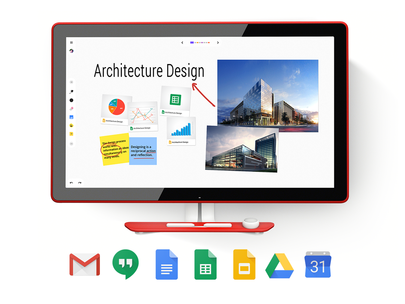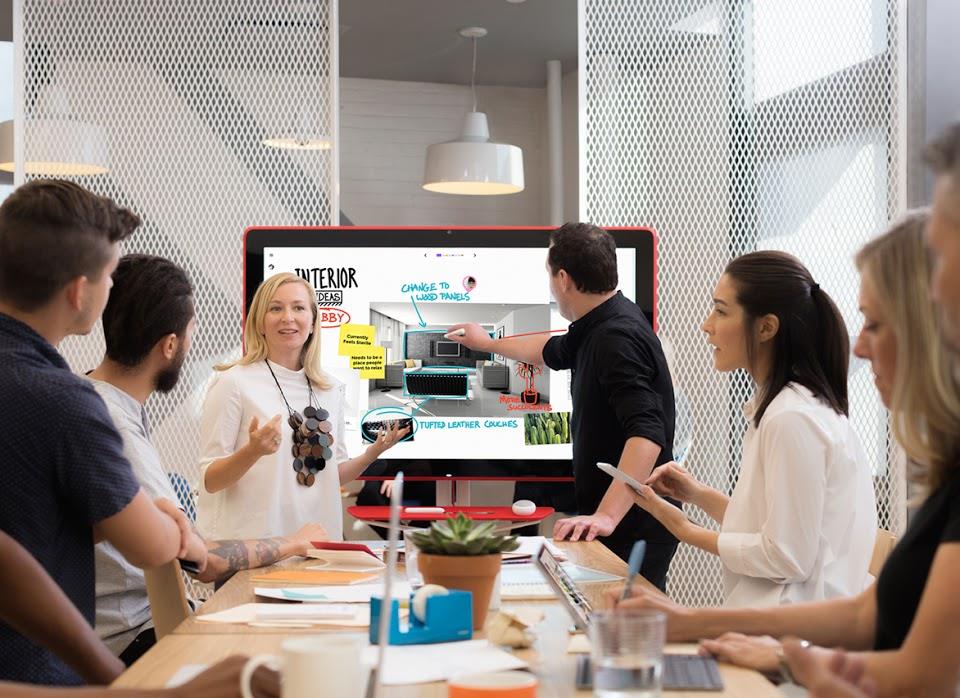Udover at være en søgemaskine har Googles primære mål langsomt skiftet mod at udvikle værktøjer og teknologier til at understøtte udførelsen og øge produktivitetsniveauet i virksomheder og virksomhedsorganisationer. Lige fra Docs, Drev og andre G-Suite-administrationsværktøjer til den seneste informationsdelingsplatform på kontoret, Google Currents , den amerikanske teknologi. gigant har lanceret, og hundredvis af platforme beregnet til teknisk modernisering af arbejdspladser. Blandt alle disse tjenester er der en mindre kendt platform designet og fremstillet udelukkende til dit kontormødelokaler.
Jamboard fra Google er et interaktivt whiteboard-værktøj-cum-hardware, designet til at gennemføre effektive tovejspræsentationer og diskussioner i mødelokaler. Fokuseret på at hjælpe forretningsforbindelser med at formidle rapporter og relaterede oplysninger mere interaktivt og forståeligt, kommer Google Jamboard med specielle værktøjer til at hjælpe på vej. Så lad os opdele, hvad Google Jamboard er, og hvilket formål det hjælper med at løse.
Hvad er Google Jamboard?
Så hvis du nogensinde har været uvilligt indstillet på at køre en præsentation på dit kontor, er du måske bekendt med at fortælle dias, mens de andre tager en god lur. At præsentere en idé, formidle information og levere en briefing kræver, at oplægsholderen engagerer kunderne og kollegerne. For hvis det går galt, kan du bringe din kontorpromovering eller årlige bonus i fare.

Jamboard af Google blev lanceret i 2017 som et initiativ for at hjælpe erhvervsvirksomheder med at gøre deres daglige møder lidt interaktive og engagerende. Den er yderligere blevet opgraderet til en multifunktionel platform ved at integrere flere Google-applikationer og andre værktøjer i den. Hvad Jamboard dybest set er interaktiv tavle. Men det er stærkt opgraderet med den nyeste formgenkendelsesteknologi. og funktioner ved internetforbindelse. Desuden er den integreret med alle G-Suite-tjenester og Android-support.
Google Jamboard er en 55-tommer 4K berøringsskærm, som genkender 16 berøringspunkter samtidigt, hvilket giver brugeren en meget fleksibel og superhurtig brugsoplevelse. Som alle interaktive tavler bruger Googles Jamboard penne til håndskrift og tegninger. Da den er en skærm, understøtter den videoafspilning via internettet eller via USB-drev. Udover disse sideværktøjer har Google Jamboard et high-def-webkamera samt en HDMI-port, der således dækker alle behovene til en computer i et mødelokale.
Hvordan fungerer Google Jamboard?
Jamboard fra Google er en blanding af nyeste software- og hardwareteknologi, tilføjet med effektive AI-baserede input/output-elementer. At oprette en samarbejdssession, eller som Google kalder det, en Jam på Google Jamboard er snarere en sjov aktivitet i stedet for en smertefuld PPT-forberedelse. Lad os nedbryde, hvordan Google Jamboard tager dine data ind for at præsentere dem på en rigtig "præsentabel" måde.
Billedkilde: The Verge
Der er to måder, hvorpå Google Jamboard tager input af skrevne data via penne. En måde er at bruge pennen som en blyant. Tavlen viser den nøjagtige form for data, du skriver med din egen håndskrift, som du kan gøre i paint. Se på GIF'en nedenfor. Teksten på Jamboard-skærmen siger "håndskrift" skrevet på en krypteret måde, som om den var skrevet på en tavle. Men når du slår Google Jamboards håndskriftsgenkendelse til , konverteres den tekst, du skriver, automatisk til den trykte version. Tag et kig på GIF'en og se, hvordan Googles AI-baserede håndskriftsgenkendelse fungerer til dit bedste:
https://wethegeek.com/wp-content/uploads/2019/10/jamboard-2-com.mp4
Kilde: G-Suite
Nu ved at bruge disse inputmetoder kan du tilføje figurer, tegninger, tekst og alt det andet, du medtager i en præsentation. Men det er bare tekst. Hvad med håndværk? Billeder, links, noter, diagrammer osv. Jamboard fra Google har alt i sig.
Funktioner, der tilbydes af Google i Jamboard
1. G-Suite-integration
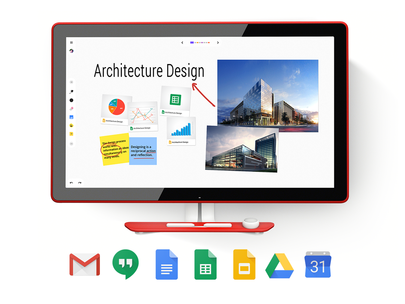
Billedkilde: BenQ
Selvom Jamboard fysisk er en 4K-skærm, er det også en softwareapplikation. Google tillader også integration af dokumenter, ark, dias samt billeder, grafer, diagrammer og GIF-filer fra nettet lige ind i din Jam. Fra billeder og diagrammer fra Google Docs og Sheets til hele filen kan du tilføje lige så mange elementer fra G-Suite-applikationer til din jam.
2. En mini-browser i sig selv
Jamboard by Google fungerer også som en minibrowser. Du skal have brugt søgemuligheden fra Docs eller Sheets. Når vi uploader et billede i Docs, kan du enten uploade det fra Drev eller fra systemet; men du kan også søge direkte på nettet. Men her går det til et helt nyt niveau.
I Jamboard kan du søge på en webside ved at indsætte den tilknyttede URL og derefter tilføje en del af den webside som et billede direkte i din jam. Du kan vælge den del enten ved at bruge pennen eller ved at trykke med fingeren.
Se video nedenfor; en del af et kort på skærmen vælges til indsættelse via browsersøgning.
?
Kilde: BenQ Global
3. Samarbejd
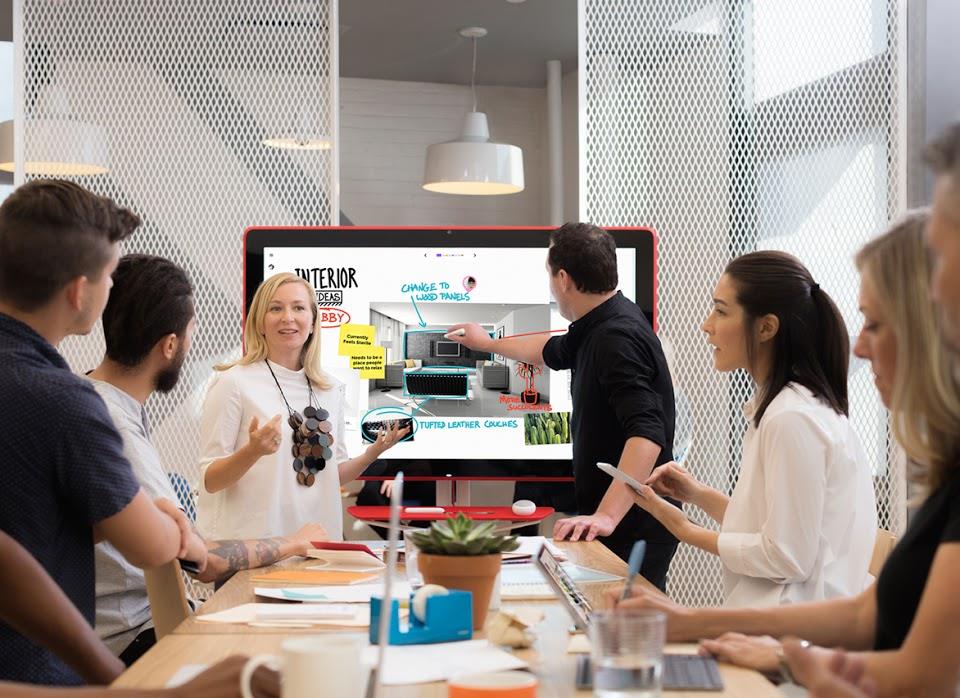
Billedkilde: G-Suite
Jam-sessioner kaldes samarbejdssessioner af en grund. Google Jamboard-sessioner kan også deles i realtid med andre medlemmer. På denne måde kan der etableres en krydskommunikation mellem flere konferencelokaler i forskellige virksomhedskontorer på samme tid. Desuden kan du downloade hele sessionen i et PDF- format eller endda som et billede. Denne fil kan derefter deles som et dokument med andre G-Suite-brugere på dit kontor.
4. Mobil- og websupport
Billedkilde: Cnet
Den seneste opgradering i Jamboard af Google har været dens mobilapplikation , som er designet til iOS/iPadOS og Android-platforme. Disse apps giver brugerne mulighed for at indsætte billeder og websider samt skrive, tegne og lave tekstbaseret og billedindhold. Mobilbrugerne kan også deltage i live Jams, hvis de inviteres på delelisten. Dette giver brugerne mulighed for at få et personligt kig på præsentationen i mødelokalet på deres individuelle enheder. Hvis din tablet eller telefon kommer med en stylus, kan du få adgang til alle tilgængelige funktioner på Jamboard bortset fra håndskrift og formgenkendelse.
Billedkilde: Tech Republic
Google Jamboard er også tilgængeligt via dine webbrowsere via dette link . Nu er webversionen af Jamboard ikke så effektiv som den originale skærm. Men det er en fair deal for redaktører og ledere, der gennemgår rapporterne og præsentationerne for mulige mindre fejl. Der er ingen håndskrift eller formgenkendelse; dog kan andre integrerede funktioner forbundet med G-Suite såsom Notes, Docs og Drive udføres godt.
5. Auto-tegning
Antag, at du tegner et groft diagram for en båd på skærmen i din Jam. Google Jamboards automatiske tegningsfunktion vil automatisk vise nogle få figurer, der ligner din grove skitse. Du kan vælge mellem disse muligheder og kan erstatte din tilsyneladende dårlige skitse med en tilstrækkeligt tegnet kunst.
6. Google Cloud Backup
Som alle andre G-Suite-applikationer er Jamboard by Google også lettet til cloud-backup på Drev. Det er Google Cloud-tjenesterne, som giver brugerne mulighed for at dele, streame og redigere Jamboard-indhold i realtid. Denne facilitet sikrer fordelagtig informationsdeling via virksomhedspræsentationer.
Google Jamboard-hardware: Er det nødvendigt eller ej?
Svaret på dette afhænger af dine krav. Som nævnt ovenfor er et Google Jamboard en kombination af tjenester, der er tilgængelige som et websted, en mobilapplikation og en eksklusiv hardwareenhed. Til virksomhedsbrug er det altid bedre at have hardwaren, det vil sige den originale 55-tommer skærm installeret i mødelokalet. For individuelle brugere er en mobilapplikation et godt valg. Endelig kan alle, der ikke bruger en stylus-baseret telefon, få adgang til Jams via webversionen af Google Jamboard.
Billedkilde: G-Suite
Mobilapplikationen understøtter også alle funktioner uden stylus, men det nytter ikke noget at tegne clip-arts og skrive tekst med fingerberøring. Den vil ikke være læsbar for de andre samarbejdspartnere, der deltager i den pågældende Jam.
Hvor meget koster Google Jamboard?
Billedkilde: Google Cloud
Prisen på skærmen er lige $4.999 . Dette er udvidet med et årligt gebyr på $600 for support. Hvis du også vil have det rullende stativ, skal du betale $1349 ekstra, men denne er valgfri.
Jamboard af Google er blevet lanceret i begrænsede lande efter USA. Dette inkluderer Australien/New Zealand, Japan og Storbritannien. Blandt andre er europæiske nationer Danmark, Irland, Frankrig, Spanien, Holland, Finland, Norge og Sverige. Priserne er forskellige for alle regioner, hvilket kan tjekkes på Jamboards prisportal .
Jamboard by Google er et glimrende initiativ fra Google Inc., og det har alle kvaliteterne af et revolutionerende produkt. Mens det er fokuseret på at modernisere informationsdeling i virksomhedsstrukturer, bliver dets uendelige muligheder også udforsket i uddannelsesinstitutioner over hele kloden. Ved at forbinde alle til information på den mest interaktive og engagerende måde kan Google Jamboard være fremtiden for at skabe, formidle og gemme uddannelses- og virksomhedsrelaterede data.
Hvis du har brugt Jamboard på din iPad eller Android-enhed, eller hvis nogen af dens version bruges aktivt på dine kontorer, så del venligst dine erfaringer med os i kommentarfeltet. Fortæl os også, hvis du mener, at Jamboard er fremtiden for datadeling, og fortæl os om dine tanker om dets yderligere potentiale.
Hvis du er en tech-nørd og elsker at læse om relaterede trends og tips, så abonner på vores nyhedsbrev og føj os til dine sociale feeds på Facebook og Twitter .